Viens no galvenajiem uzdevumiem, kas rodas grafisko lietojumprogrammu saskarnes projektēšanas procesā, ir nodrošināt maksimālu lietotāja pieredzi. Tāpēc galvenās izvēlnes vienumus bieži dublē ar rīkjoslu pogām, kā arī ar tastatūras paātrinātājiem. Lai veiktu visbiežāk veiktās darbības noteiktās situācijās, ir lietderīgi izveidot uznirstošo izvēlni.

Nepieciešams
- - pieteikuma projekts;
- - izstrādes rīki.
Instrukcijas
1. solis
Ja iespējams, pievienojiet lietotnei izvēlnes resursu. Resursa vai izvēlnes veidnes izveide ir atkarīga no izmantotās platformas un programmatūras izstrādes rīka. Parasti IDE, kas satur vizuālās saskarnes noformēšanas rīkus, ir arī izvēlņu redaktors. Izvēlnes ielāde no resursiem ir daudz ērtāka nekā tās veidošana “manuāli”, pievienojot un vēl modificējot katru elementu. Tāpēc ir vērts izmantot šo iespēju.
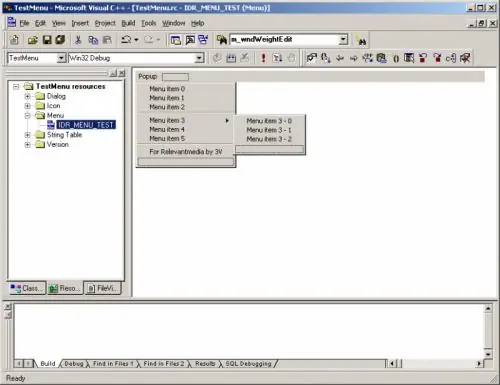
2. solis
Ieviesiet mehānismu, lai sekotu, vai tiek parādīta uznirstošā izvēlne. Definējiet to lietotāju darbību sarakstu, kurās būtu jāparāda izvēlne (piemēram, noklikšķinot uz peles, nospiežot pogu uz tastatūras). Nosakiet saskarnes elementus, ar kuriem šīs darbības jāveic. Pievienojiet lietojumprogrammai kodu, lai no identificētajiem interfeisa elementiem pārtvertu vajadzīgā veida notikumus vai ziņojumus. Īstenojiet šo notikumu vai ziņojumu apstrādi tādā veidā, lai galu galā vadība tiktu nodota vienai klases funkcijai vai metodei.
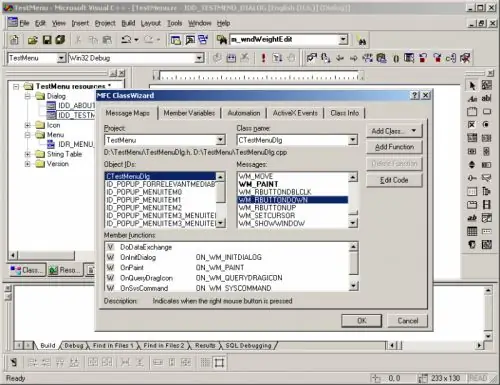
3. solis
Ieviesiet uznirstošās izvēlnes parādīšanas mehānismu. Iepriekšējā solī izveidoto saskarnes elementu notikumu apstrādātājā pievienojiet kodu, kas ģenerē izvēlni vai ielādē to no resursiem. Uz ekrāna nosakiet vietu, kur tiks parādīta izvēlne. Parasti šim nolūkam vienkārši iegūstiet peles kursora pašreizējās koordinātas. Pievienojiet kodu, lai ekrānā parādītu uznirstošo izvēlni.
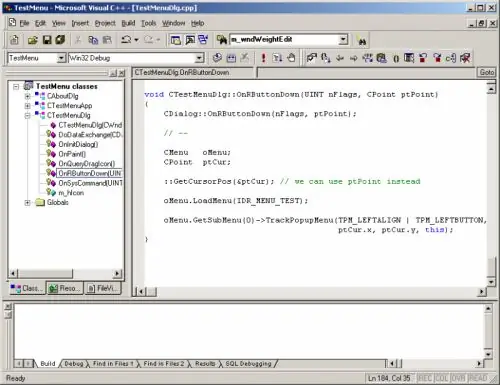
4. solis
Pārbaudiet lietojumprogrammu ar jaunu funkcionalitāti. Veidojiet projektu. Palaidiet izveidoto izpildāmo failu. Izpildiet vajadzīgās darbības, lai parādītu uznirstošo izvēlni. Kontrolējiet tā izskatu uz ekrāna.






